Forfatter:
John Stephens
Oprettelsesdato:
2 Januar 2021
Opdateringsdato:
1 Juli 2024
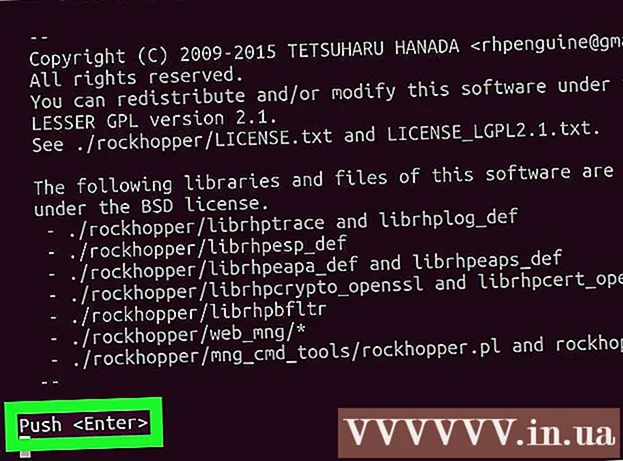
Indhold
Linux-operativsystemet giver mange enkle måder at hjælpe brugerne med at installere nye programmer, såsom gennem Ubuntu Software Center og Synaptic Package Manager. Nogle applikationer skal dog stadig installeres fra kommandokonsollen. Denne artikel viser dig, hvordan du installerer et program fra filen INSTALL.sh ved hjælp af kommandolinjen.
Trin
Download den software, du vil downloade. Væsentlige filer komprimeres normalt til .tar-, .tgz- eller .zip-filer.

Uddrag filen ".tar" eller ".zip" (hvis nødvendigt). Hvis softwaren, du har downloadet, har et arkivfilformat som ".tar", ".tgz" eller ".zip", skal du udføre en dekompressionshandling for at hente .sh-filen. Hvis den downloadede fil allerede er i ".sh" -format, skal du springe dette trin over. Brug en af følgende metoder til at udtrække et arkiv:- Højreklik på det downloadede arkiv, og vælg Uddrag her (Uddrag her) (vist indhold kan variere efter Linux-version).
- Hvis du bruger terminalen, skal du bruge kommandoen "cd ~ / sti"for at gå til det bibliotek, hvor arkivet er gemt. Udskift" sti "med stien til biblioteket (f.eks." cd ~ / Downloads ").
- For at pakke ".tar" eller ".tar.gz" filer ud ved hjælp af terminalen skal du bruge "tar -xvf filnavn.tar"og tryk på"Gå ind". Udskift" filnavn "med navnet på filen (såsom" tar -xvf jdk-14.0.2_linux-x64_bin.tar.gz ")
- For at udtrække ".zip" -filen fra terminalen bruger du kommandoen "pakke filnavn.zip"og tryk på"Gå ind". Udskift" filnavn "med navnet på zip-filen (såsom" udpak Minecraft.zip ").

Find containeren fil ".sh". For at gøre dette skal du dobbeltklikke på den udpakkede mappe og foretage en søgning for at se, hvilken mappe der indeholder filen install.sh.
Åbn et terminalvindue. Terminalprogrammet har et sort skrivebordsikon med en tekstmarkør. Klik på dette ikon i docken eller i menuen Applikationer for at åbne terminalprogrammet.- Den hurtigste måde at gøre dette på i de fleste vinduesadministratorer er at trykke på "Ctr + Alt + T."på tastaturet.
Få adgang til stien til den udpakkede mappe. Importér "cd ~ /"og efterfulgt af stien til" .sh "-filen, og tryk derefter på"Gå ind". Brug et skråstreg (/) til at adskille mapper. Hvis filen f.eks. Er gemt i mappen Downloads, skal du skrive" cd ~ / Downloads / jdk-14.0.2_linux-x64_bin / bin " og tryk på Enter.
- For at sikre, at du har den korrekte mappe åben, skal du indtaste "ls -a"ved kommandokonsollen og tryk på"Gå ind"Du bør se lignende fil- og mappelister.
Importere chmod + x install.sh og tryk på ↵ Indtast. Hvis installationsfilen har et andet navn, skal du have ″ install.sh ″ med det nøjagtige navn på filen. Dette er den handling, der muliggør eksekverbar af installationsfilen. Der vises ikke nogen bekræftelsesmeddelelse efter denne kommando.
- Hvis du ikke kan se fejlmeddelelsen, betyder det, at den originale fil er eksekverbar.
- Du kan også gøre dette uden for terminalen. Proceduren vil være forskellig afhængigt af Linux-distributionen. For at gøre dette på Ubuntu skal du blot højreklikke på ".sh" -filen og vælge Ejendomme (Ejendomme). Klik på kortet Tilladelser (Adgangstilladelser) og markér afkrydsningsfeltet "Tillad udførelse af fil som program".
Importere bash install.sh og tryk på ↵ Indtast. Hvis filen har et andet navn, erstatter du "install.sh" med det korrekte filnavn. Hvis du f.eks. Vil installere Netbeans, skal du skrive "bash netbeans-8.2-linux.sh"og tryk på"Gå ind’.
- Du kan bruge nogle andre kommandoer som "sh install.sh"eller"./install.sh". Hvis filnavnet ikke er" install.sh ", skal du sørge for at erstatte det med det korrekte filnavn og derefter trykke på"Gå ind". Brug en af kommandoerne ovenfor og tryk på"Gå ind’.
Indtast din adgangskode for at få adgang til din computer, og tryk på ↵ Indtast. Applikationsinstallation udføres straks efter denne handling.
Følg instruktionerne på skærmen for at fuldføre installationen. Afhængigt af applikationen skal du indtaste yderligere oplysninger for at fuldføre installationen.
- For at afinstallere bestemt software ved hjælp af terminalen skal du indtaste kommandoen "dpkg-liste"for at åbne en liste over installerede programmer på et Linux-operativsystem. Find det program, du vil afinstallere, og indtast kommandoen"sudo apt-get -purge fjern "og tryk på"Gå ind". Indtast din computers adgangskode, og tryk på"Gå ind"Resten er at følge de nødvendige instruktioner for at afinstallere programmet.



